كيفية استرداد مفقود iPhone 6s / 6s Plus / 6 Plus / 6 / 5S / 5C / 5 / 4S Contacts
لا يمكنني الانتظار لمتابعة البرنامج التعليمي لنظام iOS 9/8تحديث على iPhone 6s / 6s Plus / 6/6 Plus / 5s / 5c / 5 / 4S على Mac ، لكن جهازي iPhone 5s تجمد أثناء العملية! بشكل غير راغب ، لقد أعيد تشغيله بشدة ولكن فقط لإيجاد ذلك كله اختفت جهات اتصال iPhone! "
في الواقع ، انها ظاهرة شائعة أن لديك اي فونجهات الاتصال والصور والرسائل وما إلى ذلك تختفي بشكل غير مفهوم بعد إعادة التشغيل أو إعادة ضبط المصنع ، مما يسبب إزعاجًا كبيرًا لمعظم مستخدمي الإنترنت. ثم كيفية استرداد بسرعة اختفت جهات اتصال iPhone يصبح أكبر صداع.
بصراحة ، iPhone استعادة البيانات أداة ليعد مستخدمو OS X برنامجًا موثوقًا لاستعادة البيانات من أجلك. يمكّنك من استرداد ما يصل إلى 20 نوعًا من ملفات iPhone المفقودة أو المحذوفة مثل جهات الاتصال والرسائل وسجل المكالمات وما إلى ذلك من خلال نقرات عديدة. علاوة على ذلك ، فهو لا يدعم فقط SE / 6s / 6s Plus / 6/6 Plus / 5s / 5c / 5 / 4S ولكن أحدث iPhone SE يعمل بنظام iOS 10 / 9.3.2 / 9.1 / 9. مدهش ، أليس كذلك؟ اقرأ وتعلم كيف يعمل.
وإذا كان جهاز الكمبيوتر الخاص بك يعمل بنظام Windows 10 / 8.1 / 8/7 / Vista / XP ، فيمكنك الاستفادة من iPhone Data Recovery ، وهو إصدار مكافئ من Windows من iPhone Data Recovery لنظام التشغيل Mac.
<H2 ">كيفية استرداد جهات الاتصال المختفية باستخدام iPhone Data Recovery لـ Macلتعمل بشكل أكثر سهولة ، iPhone Dataيوفر Recovery for Mac 3 أوضاع استرداد لاختيارك في حالة تعذر اتصال iPhone بجهاز Mac أو عدم مزامنة iPhone مؤخرًا. فيما يلي دليل خطوة بخطوة في كل وضع. اختيار واحد يناسبك.
الوضع 1: استعادة جهات الاتصال من iPhone 6s / 6s Plus / 6 Plus / 6 / 5S / 5C / 5 / 4S مباشرة
إذا لم تقم بمزامنة iPhone الخاص بك مع iCloud أو iTunes مؤخرًا ، فإن هذا الوضع هو خيارك الأفضل. ولكن تأكد من اتصال جهاز iPhone بجهاز Mac.
- الخطوة الأولى: أولاً ، قم بتنزيل iPhone Data Recovery لنظام التشغيل Mac وابدأ تشغيله بعد التثبيت. ثم قم بتوصيل iPhone بجهاز Mac عبر كابل USB.
- الخطوة 2: حدد "استرداد البيانات من أجهزة iOS" من الواجهة الأساسية وانقر فوق "بدء المسح".
- الخطوة 3: في غضون دقائق ، سيتم سرد جميع البيانات الممسوحة ضوئيا في الفئة على اليسار. انقر فوق "جهات الاتصال" وتحقق من جهات الاتصال المرغوبة واحدة تلو الأخرى أو ببساطة انقر فوق "تحديد الكل" بعد المعاينة.

- الخطوة 4: انقر فوق "استرداد" وحدد مسار لحفظ جهات الاتصال المستردة على Mac. وبشكل عام ، سيتم حفظها كملفات VCF / vCard.
الوضع 2: استرداد جهات اتصال iPhone 6s / 6s Plus / 6 Plus / 6 / 5S / 5C / 5 / 4S من iTunes backup
يعد هذا الوضع مفيدًا بشكل خاص عند فقد جهاز iPhone أو تلفه ماديًا. لكن الشرط المسبق هو أنك قمت بنسخها احتياطيًا على نظام Mac.
- الخطوة 1: افتح البرنامج ، وانقر فوق "استرداد البيانات من ملف النسخ الاحتياطي لـ iTunes" واختر نسخة احتياطية تحتاجها.
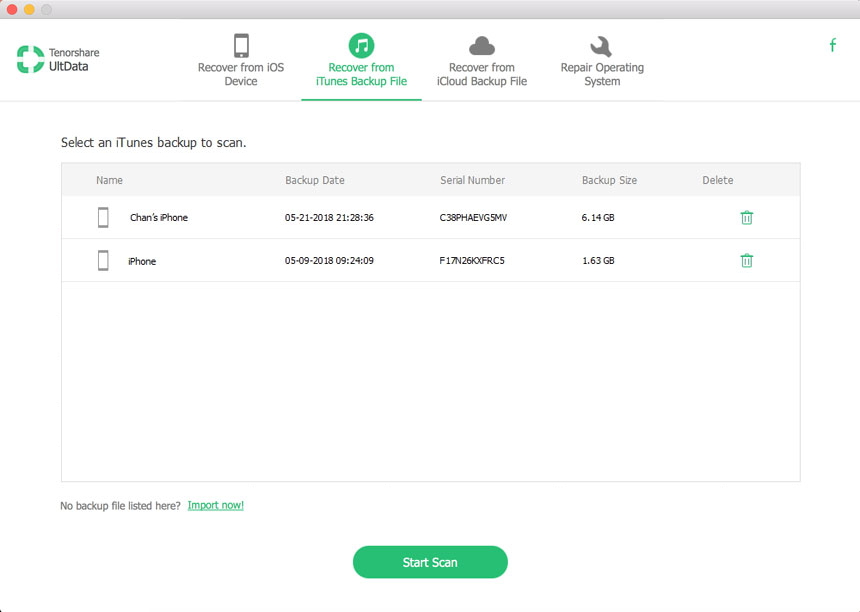
- الخطوة 2: انقر فوق "بدء المسح الضوئي" ، ثم معاينة جميع جهات الاتصال القابلة للاسترداد في نسخة احتياطية iTunes الخاصة بك.
- الخطوة 3: حدد جهات الاتصال التي تريد استرجاعها وانقر فوق "استرداد" لحفظها في مجلد محدد على Mac.

الوضع 3: استرداد جهات الاتصال المختفية من iPhone 6s / 6s Plus / 6 Plus / 6 / 5S / 5C / 5 / 4S من iCloud backup
على الرغم من أن النسخ الاحتياطي لـ iCloud لا يستخدم بشكل متكرر مثل النسخ الاحتياطي لـ iTunes ، إلا أن هذا الوضع لا يزال ذا فائدة كبيرة لأنه لن يغطي البيانات الحالية على جهاز iPhone الخاص بك.
تتشابه الخطوات التفصيلية مع الوضع 2 تقريبًا باستثناء أنك تحتاج إلى تسجيل الدخول إلى حساب iCloud لتنزيل النسخة الاحتياطية من iCloud على جهاز Mac قبل المسح الضوئي.
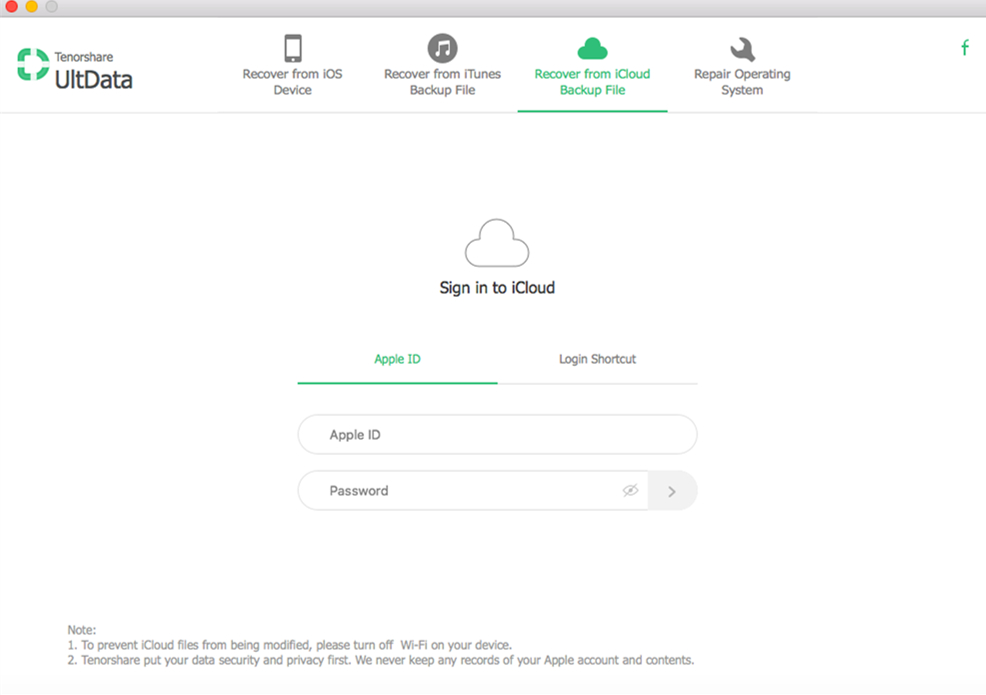
لمعلوماتك ، في حالة فقد سجل دردشة WhatsApp من جهاز iPhone الخاص بك ، يمكنك النقر فوق لرؤية whatsapp-recovery-data-for-iphone-ipad-ipod.html.
</ H2 ">








